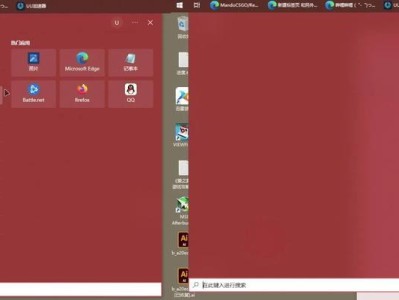在使用Windows操作系统的过程中,我们经常会遇到电脑运行变慢、存储空间不足等问题。这些问题往往源于电脑中的垃圾文件积累过多。而通过按下Windows+R组合键,我们可以使用系统自带的工具来快速清理垃圾文件,从而提高电脑的运行速度和存储空间的利用率。本文将详细介绍通过Windows+R清理垃圾文件的方法和步骤,帮助读者解决电脑运行缓慢和存储空间不足的问题。
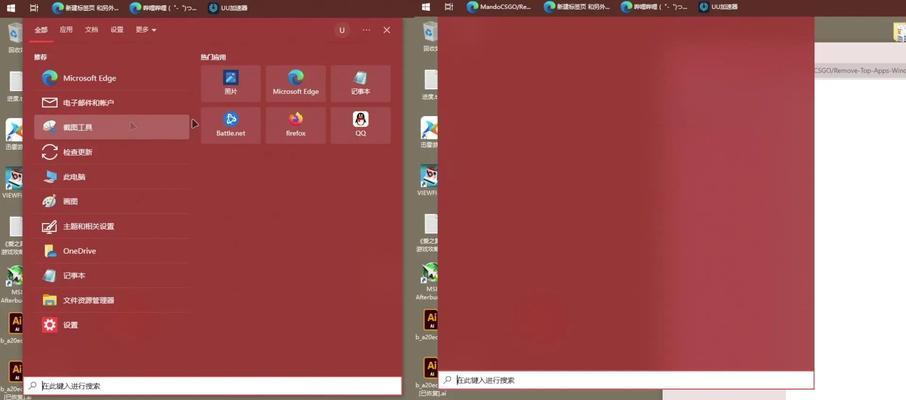
运行磁盘清理工具
通过Windows+R组合键打开运行窗口,输入“cleanmgr”,点击确定,即可运行磁盘清理工具。这个工具可以帮助用户识别并删除电脑上的不再需要的文件和文件夹。
选择要清理的磁盘
在磁盘清理工具窗口中,可以看到所有可用的磁盘列表。用户需要选择需要清理的磁盘,一般建议选择系统安装的磁盘(通常是C盘)来进行清理。
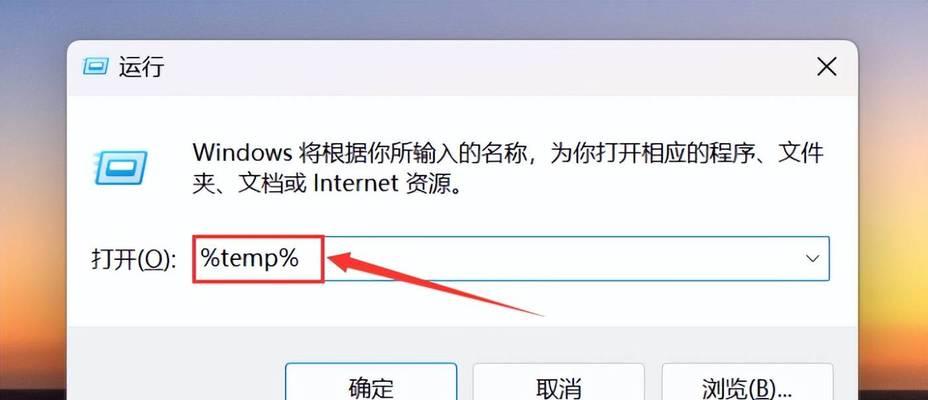
分析磁盘空间
在选择磁盘后,点击“确定”按钮,磁盘清理工具将开始分析磁盘空间。这个过程可能需要一些时间,取决于磁盘上的文件数量和大小。
选择要清理的文件类型
分析完成后,磁盘清理工具会显示出可供清理的文件类型列表。用户可以根据需求勾选需要清理的文件类型,如临时文件、回收站文件等。
确认要删除的文件
在选择文件类型后,磁盘清理工具将显示出具体的文件数量和占用的磁盘空间。用户需要仔细确认要删除的文件,确保不会删除误删重要文件。

开始清理垃圾文件
确认无误后,点击“确定”按钮即可开始清理垃圾文件。磁盘清理工具会将选中的文件从磁盘中彻底删除,释放存储空间。
等待清理完成
清理过程可能需要一些时间,取决于所选文件的数量和大小。用户需要耐心等待清理完成,不要中途终止清理操作。
清理系统文件
除了清理垃圾文件外,磁盘清理工具还提供了清理系统文件的选项。点击“清理系统文件”按钮,可以清理一些较大的系统文件,如更新备份文件等。
管理系统还原点
磁盘清理工具还可以管理系统还原点,用户可以点击“更多选项”按钮,选择“清除”来删除旧的还原点,从而释放更多的存储空间。
定期清理垃圾文件
为了保持电脑的良好运行状态,建议定期清理垃圾文件。可以每个月或每隔几个月运行一次磁盘清理工具,及时清理无用的文件。
注意清理过程中的警告信息
在清理垃圾文件的过程中,磁盘清理工具可能会显示一些警告信息。用户需要仔细阅读和理解这些信息,以免误删重要文件。
备份重要文件
在进行垃圾文件清理之前,建议用户备份重要文件。虽然磁盘清理工具不会删除用户选择的文件,但一旦操作失误,可能会导致文件丢失。
避免使用第三方清理工具
尽管市面上有很多第三方的垃圾清理工具,但为了安全起见,建议使用系统自带的磁盘清理工具进行垃圾文件清理。
清理垃圾文件的其他方法
除了通过Windows+R清理垃圾文件外,还有其他一些方法可以清理垃圾文件,如手动删除临时文件、清理浏览器缓存等。
通过Windows+R清理垃圾文件是一种简单有效的方法,可以帮助我们快速清理电脑中的垃圾文件,加速电脑运行,释放存储空间,提升工作效率。使用磁盘清理工具时,需要注意选择要清理的磁盘和文件类型,并确认无误后再进行清理操作。此外,定期清理垃圾文件,并备份重要文件,能够保持电脑的良好状态。建议避免使用第三方的清理工具,以免对系统造成潜在风险。